第一步:升级软件并且放行端口
apt update -y && apt install -y curl wget sudo socat vim unzip
iptables -P INPUT ACCEPT
iptables -P FORWARD ACCEPT
iptables -P OUTPUT ACCEPT
iptables -F
iptables-save
第二步:安装docker并设置开机启动
wget -qO- get.docker.com | bash
systemctl enable docker
第三步:安装docker compose并赋予权限
curl -L "https://github.com/docker/compose/releases/latest/download/docker-compose-$(uname -s)-$(uname -m)" -o /usr/local/bin/docker-compose
sudo chmod +x /usr/local/bin/docker-compose
第四步:创建文件夹并进入文件夹
mkdir -p /root/data/docker_data/npm
cd /root/data/docker_data/npm
第五步:在/root/data/docker_data/npm这个文件夹创建一个叫docker-compose.yml的文件,将下列代码填入,并保存
version: '3'
services:
app:
image: 'jc21/nginx-proxy-manager:latest'
restart: unless-stopped
ports:
- '80:80'
- '81:81'
- '443:443'
volumes:
- ./data:/data
- ./letsencrypt:/etc/letsencrypt
第六步:CD到文件夹,并运行docker-compose
cd /root/data/docker_data/npm
docker-compose up -d
第七步:在等待docker拉取镜像的同时,可以解析域名了

可以类似我这样,将要绑定的域名解析到服务器上
(我这里以npm.wdfd.eu.org为例)
第八步:当提示运行成功之后,我们可以用IP+端口(端口是81)进入Nginx Proxy Manager管理面板了。
这是成功界面
这是IP+端口的界面
此时登录的账号和密码是默认的
Email: admin@example.com
Password: changeme
登录之后就会要求修改名称,邮箱,跟密码,按照自己的来设置
最后就是进入npm可视化面板配置反代了





此时就可以通过https:域名访问npm面板了,
重复上面添加代理的操作,可以再次添加很多代理服务器
如果在本地搭建的emby服务器,域名就是emby.wdfd.eu.org(以我的解析为例)ip就是添加172.17.0.1 端口就是8096
© 版权声明
THE END



![[教程]手把手教你安装哪吒探针曙光博客-随笔小窝曙光博客](https://i2.100024.xyz/2023/06/07/k2e7wx.webp)







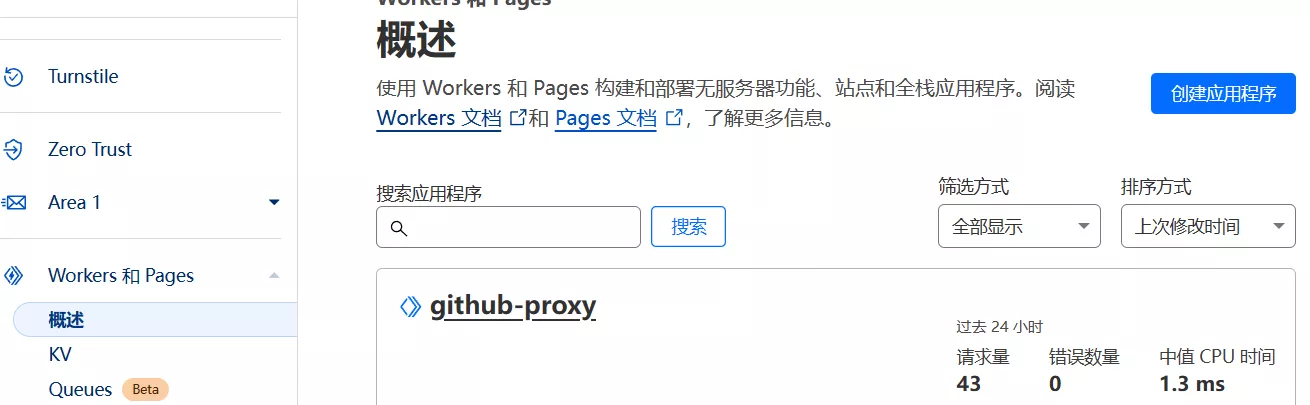

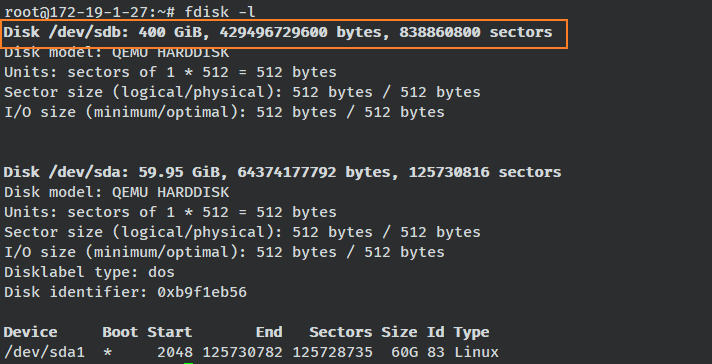


暂无评论内容